การบีบอัดไฟล์ - วิธีที่ยอดเยี่ยมในการจัดเก็บส่งและรักษาความปลอดภัยไฟล์

การใช้การบีบอัดไฟล์ไม่เพียง แต่ทำให้การส่งไฟล์มีขนาดเล็กลง แต่ยังบีบอัดไฟล์หลาย ๆ ไฟล์เป็นไฟล์เดียวทำให้การถ่ายโอนไฟล์ทำได้ง่ายและเร็วกว่าการส่งไฟล์ทีละไฟล์
การบีบอัดไฟล์เป็นวิธีที่ยอดเยี่ยมในการจัดเก็บ / เก็บข้อมูลโดยใช้ไดรฟ์ USB / FireWire / eSATA ภายนอกหรือบริการออนไลน์ฟรีเช่น SkyDrive, ADrive หรือ Mozy (SkyDrive เป็นรายการโปรดส่วนตัวเนื่องจากเพิ่งอัพเกรดพื้นที่ว่างจาก 5 GIGS เป็น 50 Gigs) เพียงแค่เก็บ / zip ไฟล์อัพและอัพโหลด เสร็จสิ้นแล้วสำรองทั้งหมด!
รักษาความปลอดภัย / เข้ารหัสข้อมูลของคุณ
เมื่อโอนไฟล์หรือเก็บไว้ในของคุณไดรฟ์ส่วนบุคคลหรือบริการออนไลน์ / ใน“ คลาวด์” คุณอาจต้องการให้แน่ใจว่ามีเพียงผู้ที่ได้รับอนุญาตเท่านั้นที่สามารถเปิดและเข้าถึงข้อมูลของคุณได้ หากคุณเป็น groovyReader ของ Old School คุณอาจจำบทช่วยสอนของฉันได้สักพัก - ใช้ WinZip เพื่อเข้ารหัสจัดเก็บหรือส่งอีเมลข้อมูลที่ละเอียดอ่อน
แม้ว่า Winzip ยังคงเป็นตัวเลือกที่ถูกต้อง แต่คุณก็สามารถทำได้ใช้เครื่องมือที่ยอดเยี่ยมอื่น ๆ อีกมากมายเพื่อให้การเข้ารหัส / ป้องกันในระดับเดียวกันสำหรับค่าใช้จ่ายเพียงเล็กน้อยเท่านั้น นี่คือเครื่องมือเก็บถาวร / บีบอัดข้อมูลบางส่วนที่ฉันใช้:
IZArc - 7-Zip - PeaZip - jZip - WinRAR - Scifer
นอกจากนี้ยังมีตัวเลือกในการใช้ ค่าเริ่มต้น การบีบอัดของ windows (มีอยู่แล้วใน Windows) แม้ว่าเครื่องมือ Windows ในตัวนี้จะตกลงงานที่มีการบีบอัดไม่ใช่งานที่ปลอดภัยที่สุด มันให้การป้องกันแนวแรกที่ดีกว่าไม่มีรหัสผ่านเลย โดยทั่วไปแล้วรหัสผ่านที่ซับซ้อนยิ่งขึ้นจะใช้เวลานานกว่าในการถอดรหัสและนั่นเป็นจริงกับผลิตภัณฑ์ทั้งหมดเกือบตลอดเวลา โปรดจำไว้ว่า PASSPHRASE เป็นกุญแจสำคัญ รหัสผ่านคือ soooo 1981. ;)
เนื่องจาก Windows XP และ Vista มีเครื่องมือเก็บไฟล์ในตัวอย่างสะดวกให้พูดคุยเกี่ยวกับสิ่งเหล่านั้น!
ต่อไปนี้เป็นวิธีการใช้เครื่องมือการบีบอัดไฟล์ Windows ในตัว ไฟล์เก็บถาวรอื่น ๆ ทั้งหมดจะคล้ายกับอันนี้มาก
บันทึก: คุณลักษณะการเข้ารหัสนี้ไม่สามารถใช้ได้กับการบีบอัดในตัวของ Windows Vista เนื่องจากความเสี่ยงด้านความปลอดภัยที่กล่าวถึงข้างต้นคุณสมบัตินี้จึงถูกลบออก พวกเขาอาจต้องการให้คนใช้ EFS แทน
รหัสผ่านป้องกันไฟล์เดียวหรือหลายไฟล์ใน Windows XP
1. คลิกขวา บน ไฟล์หรือโฟลเดอร์ คุณต้องการเข้ารหัส คลิก ส่งถึง, โฟลเดอร์บีบอัด (บีบอัด).
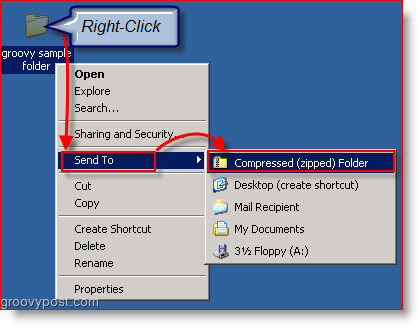
หากคุณไม่ต้องการปกป้องไฟล์ด้วยรหัสผ่านขอแสดงความยินดีด้วย! คุณเสร็จแล้ว! สำหรับส่วนที่เหลือของคุณอ่านเพื่อตรวจสอบวิธีการเพิ่มรหัสผ่าน
2. ดับเบิลคลิก คน ไฟล์. zip คุณเพิ่งสร้างในขั้นตอนที่ 1; มันควรจะเปิดโดยอัตโนมัติในไฟล์บีบอัดในหน้าต่างใหม่
3. คลิก ไฟล์, เพิ่มรหัสผ่าน ประเภท ที่คุณต้องการ รหัสผ่าน ในทั้งสองช่องและ คลิก ตกลง.
หมายเหตุ: ในกรณีที่ไม่เปิดขึ้นในคอมเพรสเซอร์ในตัวคุณสามารถใช้คำสั่งเปิดด้วยเพื่อเลือก WinZip
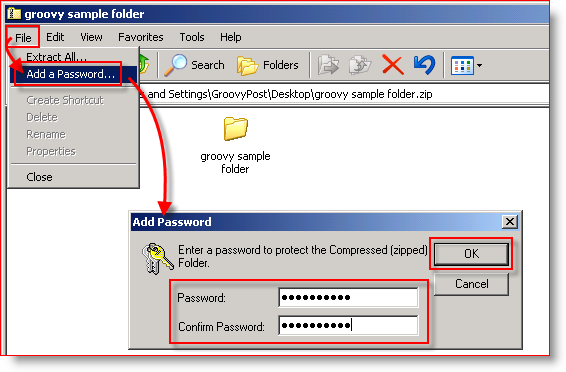
โปรดจำไว้ว่า: ป้องกันด้วยพาสเวิร์ด .ไฟล์ zip โดยใช้เครื่องมือในตัวของ Windows XP อนุญาตให้ผู้ใช้เปิดไฟล์. ZIP และดูชื่อไฟล์และโฟลเดอร์ของไฟล์บีบอัด / ป้องกัน อย่างไรก็ตามหากพวกเขาพยายามที่จะเปิดไฟล์พวกเขาจะได้รับแจ้งให้ใส่รหัสผ่าน
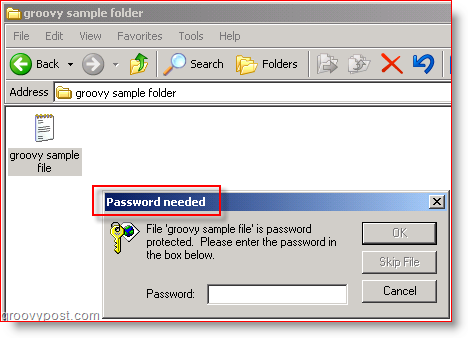
เพลิดเพลินไปกับการป้องกันและบีบอัดไฟล์น้ำหนักเบา!
ความเห็นคำถาม? ถามด้านล่างหรือสร้างหัวข้อใหม่ในฟอรัมชุมชนของเรา!









![แชร์หรือส่งไฟล์อย่างง่ายดายด้วยบริการฟรี - S4ve.as [วิธีการ]](/images/geek-stuff/easily-share-or-send-files-with-free-service-8211-s4veas-how-to.png)
ทิ้งข้อความไว้